Решение проблем HP LaserJet M1120
Контрольный список по устранению неполадок
Для устранения неисправностей устройства, следуйте приведенным ниже инструкциям.
Включено ли питание?
Из-за повреждения источника питания, кабеля, переключателя или термоэлемента отсутствует электропитание.
1. Убедитесь, что устройство подключено к сети электропитания.
2. Проверьте надежность кабеля питания и убедитесь, что выключатель питания включен.
3. Проверьте источник электроснабжения, подключив устройство к настенной или какой-либо другой розетке.
Отображается ли сообщение Готов на панели управления устройства?
На панели управления не должно возникать сообщений об ошибках.
На панели управления отображается сообщение об ошибке.
Выполняется ли печать страниц информации?
Распечатайте страницу конфигурации.
На дисплее панели управления многофункционального устройства отображается сообщение об ошибке.
Замятие бумаги во время печати
Убедитесь, что характеристики носителя соответствуют требованиям компании.
Очистите путь прохождения бумаги.
Выполняется ли копирование?
поместите страницу конфигурации на планшетный сканер и сделайте ее копию. Копии должны будут распечатываться без проблем качества.
Замятие бумаги во время печати
Убедитесь, что характеристики носителя соответствуют требованиям компании.
Очистите путь прохождения бумаги.
Плохое качество при копировании с помощью планшетного устройства.
1. Очистите стекло сканера.
2. Если после проведения технического осмотра проблема остается нерешенной, обратитесь к разделу Неполадки копирования.
Можно ли выполнить печать с компьютера?
С помощью текстового редактора отправьте на устройство задание на печать.
Программное обеспечение не установлено должным образом, или во время его установки возникли ошибки.
Переустановите программное обеспечение устройства. Убедитесь, что установка выполняется правильно и заданы допустимые параметры порта.
Кабель не подключен должным образом. Повторно подключите кабель.
Выполняется ли сканирование на компьютер?
Запустите процесс сканирования с помощью установленного программного обеспечения.
Кабель не подключен должным образом. Повторно подключите кабель.
Программное обеспечение не установлено должным образом, или во время его установки возникли ошибки.
Переустановите программное обеспечение устройства. Убедитесь, что установка выполняется правильно и заданы допустимые параметры порта.
Если ошибка повторяется, выключите и включите устройство.
Сообщения панели управления
Большинство сообщений на панели управления призваны помочь пользователям при выполнении каких-либо действий. В сообщениях панели управления указывается состояние текущей операции, а во второй строке отображается счетчик страниц. При получении изделием данных для печати или команд сканирования на панели управления отображается их состояние. Кроме того, предупреждения и сообщения о критических ошибках указывают на возникновение ситуации, требующей вмешательства пользователя.
Предупреждения
Предупреждения отображаются только в течение определенного времени. Они могут потребовать от пользователя подтверждения выполнения задания нажатием клавиши ОК или отмены задания нажатием клавиши Отмена. Некоторые предупреждения не позволяют завершить задание или влияют на качество печати. Если предупреждение связано с выполнением печати и включена функция автоматического продолжения, изделие возобновит выполнение задания печати без подтверждения после 10-секундной паузы, в течение которой будет отображаться предупреждение.
Сообщения о критических ошибках
Сообщения о критических ошибках указывают на какой-либо сбой. Выключение и включение питания может решить проблему. Если критическая ошибка повторяется, возможно, устройству требуется обслуживание.
50.1 Ошибка термоэлемента Выключите и включите устройство
Произошла внутренняя ошибка оборудования устройства.
1. Отключите питание многофункционального устройства с помощью выключателя и подождите в течение 30 секунд.
2. Снимите устройство защиты от короткого замыкания (если оно есть). Подключите устройство непосредственно к штепсельной розетке.
3. Включите питание и дождитесь инициализации устройства.
50.2 Ошибка термоэлемента Выключите и включите устройство
Произошла внутренняя ошибка оборудования устройства.
Переведите выключатель питания устройства в положение "выключено", затем после перерыва длительностью не менее 30 секунд включите питание и дождитесь инициализации устройства.
Снимите устройство защиты от короткого замыкания (если оно есть). Подключите устройство непосредственно к штепсельной розетке. Включите устройство с помощью выключателя питания.
50.3 Ошибка термоэлемента Выключите и включите устройство
Произошла внутренняя ошибка оборудования устройства.
Переведите выключатель питания устройства в положение "выключено", затем после перерыва длительностью не менее 30 секунд включите питание и дождитесь инициализации устройства.
Снимите устройство защиты от короткого замыкания (если оно есть). Подключите устройство непосредственно к штепсельной розетке. Включите устройство с помощью выключателя питания.
50.8 Ошибка термоэлемента Выключите и включите устройство
Произошла внутренняя ошибка оборудования устройства.
Переведите выключатель питания устройства в положение "выключено", затем после перерыва длительностью не менее 30 секунд включите питание и дождитесь инициализации устройства.
Снимите устройство защиты от короткого замыкания (если оно есть). Подключите устройство непосредственно к штепсельной розетке. Включите устройство с помощью выключателя питания.
50.9 Ошибка термоэлемента Выключите и включите устройство
Произошла внутренняя ошибка оборудования устройства.
Переведите выключатель питания устройства в положение "выключено", затем после перерыва длительностью не менее 30 секунд включите питание и дождитесь инициализации устройства.
Снимите устройство защиты от короткого замыкания (если оно есть). Подключите устройство непосредственно к штепсельной розетке. Включите устройство с помощью выключателя питания.
52 ОШ. СКАНЕРА
Выключите и включите устройство
Ошибка сканера.
Переведите выключатель питания устройства в положение "выключено", затем после перерыва длительностью не менее 30 секунд включите питание и дождитесь инициализации устройства.
Снимите устройство защиты от короткого замыкания (если оно есть). Подключите устройство непосредственно к штепсельной розетке. Включите устройство с помощью выключателя питания.
ОШИБКА 54.1C
Выключите и включите устройство
Произошла внутренняя ошибка оборудования устройства.
Переведите выключатель питания устройства в положение "выключено", затем после перерыва длительностью не менее 30 секунд включите питание и дождитесь инициализации устройства.
Снимите устройство защиты от короткого замыкания (если оно есть). Подключите устройство непосредственно к штепсельной розетке. Включите устройство с помощью выключателя питания.
Ошибка связи с механизмом
Произошла внутренняя ошибка оборудования устройства.
1. Отключите питание многофункционального устройства с помощью выключателя и подождите в течение 30 секунд.
2. Снимите устройство защиты от короткого замыкания (если оно есть). Подключите устройство непосредственно к штепсельной розетке.
3. Включите питание и дождитесь инициализации устройства.
Неполадки экрана панели управления
Статическое электричество может стать причиной внезапного появления черных полос или точек на экране панели управления устройства. Не дотрагивайтесь до экрана панели управления, если есть вероятность, что в вашем теле накоплен электростатический заряд (например, в результате хождения по ковру в помещении с низкой влажностью).
На экране панели управления устройства могли появиться нежелательные линии или точки, или, возможно, экран отключился в результате воздействия на устройство электрического или магнитного поля. Для устранения этой неполадки выполните следующие действия.
1. Выключите устройство.
2. Уберите устройство из электрического или магнитного поля.
3. Включите устройство.
Устранение замятий
Причины замятий
Иногда во время выполнения задания печати возникает замятие бумаги или другого носителя. Это может быть вызвано следующими событиями:
• входные лотки загружены неправильно или переполнены, или направляющие носителя не установлены должным образом;
• Во время выполнения задания печати носитель был загружен во входной лоток или извлечен из него или входной лоток был извлечен из устройства.
• во время выполнения задания печати была открыта дверца ;
• в области вывода бумаги скопилось слишком много листов, которые заблокировали ее;
• используемый носитель не удовлетворяет требованиям.
• носитель поврежден, или на нем имеются инородные объекты, например сшивающие скрепки или скрепки для бумаги;
• Бумага хранилась в слишком влажном или в слишком сухом помещении.
Где искать замятия
Замятие может возникнуть в следующих местах:
• В области входных лотков
• в области вывода бумаги;
Найдите и устраните замятие согласно приведенным далее инструкциям. Если место возникновения замятия неочевидно, в первую очередь нужно посмотреть внутри устройства.
После замятия в устройстве может остаться тонер. Эта неполадка должна разрешиться после печати нескольких страниц.
Устраните замятия из областей входного лотка
Для устранения замятий не следует использовать острые предметы, например карандаш или ножницы.
При извлечении застрявшего носителя держите его перпендикулярно устройству. Вытягивание носителя под углом к устройству может привести к повреждению устройства.
В зависимости от расположения замятия, некоторые из следующих действий могут не потребоваться.
1. Откройте дверцу.

2. Возьмитесь за ручку и вытащите его.
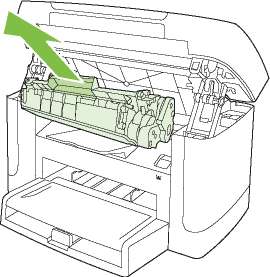
3. Взявшись обеими руками за выступающие края (или середину) носителя, осторожно извлеките его из устройства.

4. Откройте лоток 1 и удалите стопку носителей.
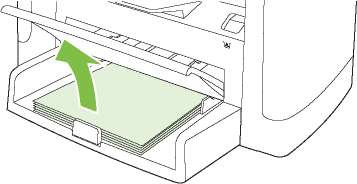
5. Обеими руками возьмитесь за видимую часть носителя (в том числе за среднюю часть), и осторожно вытащите его.
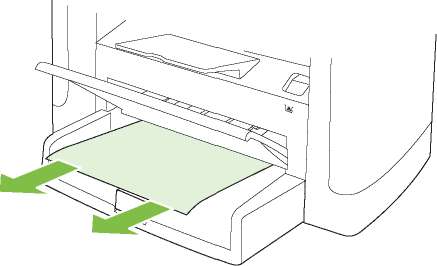
6. Замените картридж и закройте дверцу.

Устраните замятия выходного лотка
Для устранения замятий не следует использовать острые предметы, например карандаш или ножницы.
Обеими руками возьмитесь за видимую часть носителя (в том числе за среднюю часть), и осторожно вытащите его из изделия..

Устранение замятий
Для устранения замятий не следует использовать острые предметы, например карандаш или ножницы. Гарантия не распространяется на повреждения, нанесенные острыми предметами.
При извлечении застрявшего носителя держите его перпендикулярно устройству. Вытягивание носителя под углом к устройству может привести к повреждению устройства.
1. Откройте дверцу и извлеките его.

Во избежание повреждения старайтесь поменьше держать его на свету.
2. Обеими руками возьмитесь за видимую часть носителя (в том числе за среднюю часть), и осторожно вытащите его из изделия..
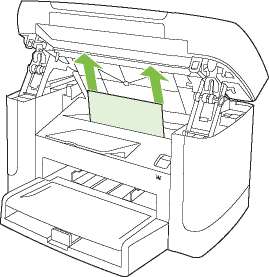
3. Замените и закройте дверцу.
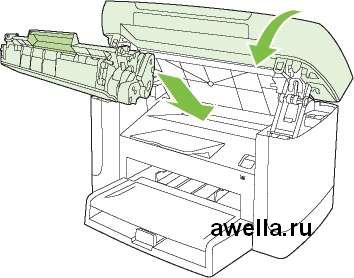
• Убедитесь, что входной лоток не переполнен. Емкость входного лотка зависит от типа используемого носителя.
• Убедитесь, что направляющие носителя установлены должным образом.
• Проверьте правильность установки входного лотка.
• Не добавляйте носитель для печати во входной лоток во время печати.
• Используйте только рекомендуемые компанией НР типы и размеры носителей.
• Перед загрузкой в лоток не пролистывайте пачку носителя, чтобы разъединить слипшиеся листы. Чтобы освободить пачку, возьмите ее обеими руками и согните противоположных направлениях.
• Не допускайте переполнения выходного лотка. Емкость выходного лотка зависит от типа носителя для печати и объема используемого тонера.
• Проверьте соединение кабеля питания. Проверьте надежность подключения кабеля питания к устройству и к источнику питания. Подключите кабель питания к заземленному источнику питания.
Решение проблем качества изображения
Проблемы при печати
Проблемы с качеством печати
Иногда при печати могут возникнуть неполадки. Для устранения неполадок обратитесь к следующим разделам.
Общие неполадки с качеством печати
Показанные ниже примеры относятся к бумаге формата Letter, которая подается в устройство коротким краем вперед. Эти примеры иллюстрируют неполадки, которые повлияют на все распечатываемые страницы. В данном списке перечислены типичные причины и способы устранения неполадок по каждому из этих примеров.
Светлая или блеклая печать.
Используемый для печати носитель не соответствует требованиям.
Используйте носитель, соответствующий требованиям.
Возможно, имеется дефект.
Если в нем достаточно тонера, проверьте, не поврежден ли ролик. Если это так, замените.
Если вся страница выглядит светлой, возможно, выбрана слишком малая плотность печати или включен экономичный режим (EconoMode).
Отрегулируйте плотность печати и отключите режим EconoMode в свойствах устройства.
Крапинки тонера.
Используемый для печати носитель не соответствует требованиям.
Используйте носитель, соответствующий требованиям.
Возможно, требуется очистка пути прохождения бумаги.
Очистите путь прохождения бумаги.
Пропуски при печати.
Возможно, один из листов носителя поврежден.
Попробуйте распечатать задание еще раз.
Структура бумаги неоднородна по влажности, либо на ее поверхности имеются влажные участки.
Данная партия бумаги непригодна. Особенности технологии производства могут привести к появлению участков, на которых тонер не закрепляется.
Попытайтесь воспользоваться другой, например высококачественной, бумагой, предназначенной для лазерных принтеров.
Возможно, есть дефект.
Замените его. /p>
На станицах появляются вертикальные штрихи или полосы.
Плотность серого фона становится неприемлемой.
Используемый для печати носитель не соответствует требованиям.
Используйте другую, более легкую бумагу.
Неправильно установлен приоритетный входной лоток.
Убедитесь, что приоритетный входной лоток установлен на свое место.
Слишком высокая плотность печати.
Уменьшите настройку плотности печати из драйвера принтера. Уменьшение плотности печати способствует устранению серого фона.
Причиной появления серого фона может быть очень низкая влажность воздуха.
Проверьте условия эксплуатации продукта.
Тонер смазывается на носителе.
Используемый для печати носитель не соответствует требованиям.
Используйте носитель, соответствующий требованиям НР.

Если тонер смазывается на переднем крае листа, значит либо загрязнены направляющие носителя, либо на пути прохождения бумаги скопился мусор.
Очистите направляющие носителя и путь прохождения бумаги.
Слишком низкая температура термоэлемента.
Убедитесь, что в драйвере принтера выбран соответствующий тип носителя.
Используйте архивную печать, чтобы улучшить термическое закрепление тонера.
Тонер очень легко смазывается, если к нему прикоснуться.
Устройство не настроено на печать с использованием выбранного типа носителя.

В окне драйвера принтера перейдите на вкладку Бумага/Качество и установите для параметра Тип значение, соответствующее используемому носителя. Скорость печати снижается при использовании более плотной бумаги.
Используемый для печати носитель не соответствует требованиям HP.
Используйте носитель, соответствующий требованиям НР.
Возможно, требуется очистка пути прохождения бумаги.
Очистите путь прохождения бумаги.
Поврежден источник питания.
Подключите шнур питания принтера в розетку электросети напрямую, а не через сетевой фильтр.
Слишком низкая температура термоэлемента.
Используйте архивную печать, чтобы улучшить термическое закрепление тонера.
Убедитесь, что в драйвере принтера выбран соответствующий тип носителя. Скорость печати снижается при использовании более плотной бумаги.
На внутренних деталях мог скопиться тонер.
Неполадка может исчезнуть после печати нескольких страниц.
Возможно, требуется очистка пути прохождения бумаги.
Очистите путь прохождения бумаги.
Он может быть поврежден.
Если пятно появляется в том же месте страницы, установите новый картридж и замените самостоятельно.
Распечатанная страница содержит деформированные символы

Используемый для печати носитель не соответствует требованиям HP.
Используйте другую, например высококачественную, бумагу, предназначенную для лазерных принтеров.
Если символы имеют искаженную форму с волнистым эффектом, лазерный сканер может быть неисправен и нуждается в ремонте.
Проверьте, указана ли данная неполадка на странице конфигурации. Если это так, обратитесь компанию HP.
Распечатанная страница скручена или имеет волны
Устройство не настроено на печать с использованием выбранного типа носителя.

Убедитесь, что в драйвере принтера выбран соответствующий тип носителя.
Если неполадку устранить не удалось, выберите тип носителя, который используется при меньших температурах термоэлемента, например прозрачные пленки или менее плотный носитель.
Носитель слишком долго находился во входном лотке.
Переверните стопку носителя в лотке другой стороной вверх. Кроме того, попробуйте перевернуть носитель во входном лотке на 180°.
Используемый для печати носитель не соответствует требованиям HP.
Используйте другую, например высококачественную, бумагу, предназначенную для лазерных принтеров.
Этот дефект возникает при высокой температуре и влажности.
Проверьте условия эксплуатации продукта.
На распечатанной странице текст или графика перекошены.
Неправильно загружен носитель, или переполнен входной лоток.
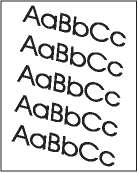
Проверьте правильность загрузки материала, а также убедитесь, что направляющие не слишком плотно, но и не слишком слабо прижаты к стопке материала.
Используемый для печати носитель не соответствует требованиям HP.
Используйте другую, например высококачественную, бумагу, предназначенную для лазерных принтеров.
Распечатанная страница содержит складки или морщины
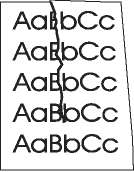
Неправильно загружен носитель, или переполнен входной лоток.
Переверните стопку бумаги во входном лотке или попытайтесь развернуть бумагу во входном лотке на 180 градусов.
Проверьте правильность загрузки материала, а также убедитесь, что направляющие не слишком плотно, но и не слишком слабо прижаты к стопке материала.
Используемый для печати носитель не соответствует требованиям HP.
Используйте другую, например высококачественную, бумагу, предназначенную для лазерных принтеров.
Наличие воздуха внутри конвертов может привести к появлению складок.
Извлеките конверт, распрямите его и повторите печать.
Вокруг напечатанных символов Возможно, носитель загружен появляется тонер.
Переверните стопку бумаги в лотке вверх другой стороной.
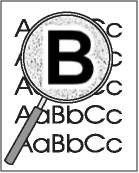
Если вокруг символов рассеяно большое количество тонера, возможно, бумага имеет высокое сопротивление.
Используйте другую, например высококачественную, бумагу, предназначенную для лазерных принтеров.
Изображение вверху страницы (сплошным черным цветом) появляется далее ниже по странице (в виде серого поля)
Возможно, на печать изображения влияют параметры программы.
В программе измените тон (темноту) поля, в котором появляется повторяющееся изображение.
В используемой программе поверните всю страницу на 180 градусов, чтобы сначала напечатать более светлое изображение.
Возможно, на качество печати влияет порядок изображений.
Измените последовательность печати изображений. Например, расположите более светлое изображение сверху страницы, а темное внизу.
Возможно, на устройство повлиял всплеск напряжения.
Если неисправность наблюдается при выполнении следующего задания печати, выключите принтер на 10 минут, а затем снова включите его для возобновления задания печати.
Неполадки с носителем
При возникновении проблем, связанных с обработкой носителя, следуйте рекомендациям, приведенным в этом разделе.
Рекомендации по использованию носителей для печати
• Для получения наилучших результатов убедитесь, что бумага имеет хорошее качество, не имеет разрезов, прорезей, разрывов, пятен, отслаивающихся частиц, пыли, складок, скрученных и загнутых краев.
• Для получения оптимального качества печати следует использовать гладкую бумагу. Обычно качество печати выше на носителях с более гладкой поверхностью. .
• Тип бумаги (например, высокосортная бумага или бумага, изготовленная из вторичного сырья) указан на ее упаковке.
• Не используйте носители, предназначенные для печати только на струйных принтерах. Используйте носитель, предназначенный для печати на лазерных принтерах.
• Не используйте фирменные бланки, напечатанные краской, неустойчивой к высоким температурам. Такого рода краски применяются в некоторых системах термографической печати.
• Не используйте тисненые бланки и бланки с рельефными изображениями.
• При печати на этом устройстве тонер закрепляется на носителе за счет давления и высокой температуры. Убедитесь в том, что используемая цветная бумага или печатные бланки изготовлены с применением чернил, устойчивых к температуре закрепления тонера - 200° С (392°F) в течение 0,1 сек.
Несоблюдение описанных выше рекомендаций может привести к замятию бумаги или повреждению устройства.
Устранение неполадок, связанных с печатными носителями
Следующие неполадки, если их не устранить, могут привести к ухудшению качества печати, возникновению замятий или повреждению устройства.
Плохое качество печати или спекание тонера
Бумага слишком влажная, слишком грубая, слишком плотная или слишком гладкая или это тисненая или дефектная бумага.
Попробуйте воспользоваться бумагой другого типа гладкостью от 100 до 250 по Шеффилду и с содержанием влаги 4-6%.
Пропадание символов, замятие или скручивание
Бумага хранится неправильно.
Храните бумагу во влагонепроницаемой упаковке, не сгибая ее.
Пачка бумаги не выровнена по краям.
Переверните бумагу.
Чрезмерное скручивание.
Бумага слишком влажная, имеет неправильную ориентацию волокон или слишком короткие волокна.
Использование крупнозернистой бумаги.
Бумага не выровнена по краям.
Переверните бумагу.
Высокая температура термоэлемента приводит к скручиванию бумаги.
Активируйте параметр Снижение скручивания бумаги.
На панели управления нажмите Настройка, используйте стрелки, чтобы выбрать ОБСЛУЖИВАНИЕ и нажмите ОК. С помощью стрелок выберите Снижение скручивания бумаги, нажмите ОК, с помощью стрелок выберите Вкл. и нажмите ОК.
Замятие, повреждение продукта
Бумага имеет вырезы или перфорационные отверстия.
Используйте бумагу без вырезов и перфорации.
Проблемы при подаче.
Края бумаги неровные.
Используйте высококачественную бумагу, предназначенную для лазерных принтеров.
Бумага не выровнена по краям.
Переверните бумагу.
Бумага слишком влажная, слишком грубая, слишком плотная или слишком гладкая, имеет неправильную ориентацию волокон или слишком короткие волокна или это тисненая или дефектная бумага.
Попробуйте воспользоваться бумагой другого типа, гладкостью от 100 до 250 по Шеффилду, с содержанием влаги 4-6%.
Использование крупнозернистой бумаги.
Перекос печатного изображения (изгиб)
Возможно, направляющие носителя настроены неправильно.
Извлеките носитель из входного лотка, выровняйте стопку, а затем снова загрузите носитель во входной лоток. Отрегулируйте направляющие по ширине и длине используемого носителя и повторите печать.
Подается сразу несколько листов.
Лоток для носителей переполнен.
Удалите все носители из лотка, а затем верните в лоток несколько листов.
Носитель для печати имеет неровную поверхность, на нем есть складки или другие повреждения.
Убедитесь в том, что на носителе нет морщин, складок или других повреждений. Попробуйте печатать на носителе из новой или другой упаковки.
Возможно, вы пролистали пачку носителя, чтобы разъединить слипшиеся листы.
Загрузите пачку, не обработанную подобным образом. Чтобы освободить пачку, согните ее.
Возможно, носитель слишком сухой.
Загрузите новую бумагу, которая хранилась должным образом.
Принтер не затягивает носитель из входного лотка.
Возможно, включен режим подачи вручную.
Если на панели управления устройством отображается надпись Подача вручную, нажмите ОК, чтобы напечатать задание.
Убедитесь, что режим ручной подачи принтера выключен, и распечатайте задание еще раз.
Захватывающий ролик загрязнен или поврежден.
Регулятор длины бумаги в лотке 1 установлен в положение, не соответствующее формату используемого носителя.
Установите регулятор длины бумаги в правильное положение.
Неполадки печати
Воспользуйтесь рекомендациями из этого раздела, если устройство не выполняет печать или печатает пустые страницы.
Печатаются полностью чистые страницы
С него не удалена герметизирующая лента.
Проверьте, удалена ли герметизирующая лента.
В документе могут быть пустые страницы.
Проверьте, не содержит ли распечатываемый документ пустые страницы.
Устройство неисправно.
Распечатайте страницу конфигурации для проверки устройства.
Печать на некоторых типах носителей может выполняться медленнее.
Используйте для печати другой тип носителя.
Страницы не печатаются
Устройство неправильно захватывает бумагу.
Возможно в устройстве произошло замятие
носителя.
Устраните замятие.
Возможно USB-кабель или сетевой кабель повреждены или неправильно подключены.
Отключите и снова подключите оба конца кабеля.
Попробуйте распечатать документ, который ранее распечатывался.
пробуйте другой USB- или сетевой кабель.
Возможно, IP-адрес устройства был изменен.
Напечатайте страницу конфигурации из панели управления. Убедитесь, что IP-адрес на странице совпадает с адресом в диалоговом окне Свойства.
Возможно, устройство не установлено как принтер по умолчанию.
Откройте диалоговое окно Принтеры или Принтеры и факсы, щелкните устройство правой кнопкой мыши и нажмите Установить как принтер по умолчанию.
Возможно в устройстве произошла ошибка.
Проверьте панель управление на наличие сообщений об ошибках.
Возможно устройство приостановлено или находится в автономном режиме.
Откройте диалоговое окно Принтеры или Принтеры и факсы и убедитесь, что устройство находится "Готов". Если принтер находится в состояние "Пауза", щелкните устройство правой кнопкой мыши и нажмите Возобновить печать.
Возможно устройство не получает питание.
Проверьте шнур питания и убедитесь, что продукт включен.
На компьютере запущены другие продукты.
Возможно, устройство не может использовать один порт USB вместе с другими устройствами. Если к одному порту подключено устройство и внешний накопитель или сетевой переключатель, могут возникнуть перебои в работе устройства. Перед подключением и использованием устройства, необходимо отключить другие устройства или использовать для подключения другой порт USB из числа имеющихся на компьютере.
Неполадки копирования
Предупреждение возникновения неполадок копирования
Улучшить качество копирования можно, следуя указанным ниже рекомендациям.
• Используйте качественные оригиналы.
• Правильно загружайте носитель для печати. Если носитель загружен неправильно, могут возникнуть перекосы, изображение получится нечетким и распознавание отсканированного изображения средствами OCR будет затруднено.
• Для защиты оригиналов используйте готовую или самодельную подложку.
<<<назад
|